Procesul de returnări și rambursări¶
Vânzări aplicația oferă două modalități diferite de a procesa retururile
Înainte de facturare¶
Returnările sunt completate folosind * Transferurile inverse * atunci când un client decide să returneze un produs înainte ca o factură să fi fost trimisă sau validată.
Notă
Pentru a utiliza Transferurile inverse, Inventar aplicația trebuie de asemenea fi instalat.
Pentru a începe o returnare, deschideți Vânzări aplicația, navigați la comanda de vânzări a clientului și faceți clic pe butonul inteligent Livrare pentru a deschide comanda de livrare asociată.
Pe comanda de livrare validată, faceți clic pe Returnare pentru a deschide Transfer invers fereastra pop-up. În mod implicit, Cantitatea corespunde cantităților validate din comanda de livrare. Actualizați cantitățile dacă este necesar. Faceți clic pe pictograma coșului de gunoi lângă un element de linie pentru a-l elimina din returnare.

În continuare, faceți clic pe Returnare pentru a confirma returnarea. Acest lucru generează o nouă operare de depozitare pentru produsul (produsele) returnat. După primirea returului, echipa de depozitare validează operațiunea de depozitare. Apoi, pe comanda de vânzări originală, Livrata cantitatea va reflecta diferența între cantitățile validate inițial și cantitățile returnate.
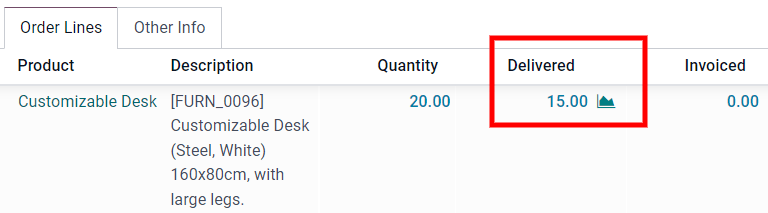
Când o factură este creată, clientul primește o factură numai pentru produsele pe care le păstrează.
După facturare¶
Sometimes, customers return an item after they receive and/or pay for their invoice. In these cases, a return using only Reverse Transfers is insufficient since validated or sent invoices cannot be changed. However, Reverse Transfers can be used in conjunction with Credit Notes to complete the customer’s return.
Pentru a începe un retur, navigați la comanda de vânzări relevantă. Dacă există o plată înregistrată pe comanda de vânzări, atunci detaliile plății vor apărea în Chatter, iar factura (accesibilă prin butonul inteligent Facturi)va avea un banner verde deasupra.
De pe comanda de vânzări, faceți clic pe butonul inteligent Livrare pentru a vizualiza comanda de livrare validată. Apoi, faceți clic pe Returnare pentru a deschide fereastra pop-up Transfer invers. În continuare, editați Produs sau Cantitate după caz pentru retur, apoi faceți clic pe Returnare. Acest lucru generează o nouă mișcare de stoc pentru produsul (produsele) returnat, care este validat de echipa de depozitare odată ce returul este primit. Apoi, pe comanda de vânzări, Livrata cantitatea va reflecta diferența între cantitățile validate inițial și cantitățile returnate.
To process a refund, navigate to the relevant invoice (from the sales order, click on the Invoices smart button). Click Add Credit Note from the validated invoice.
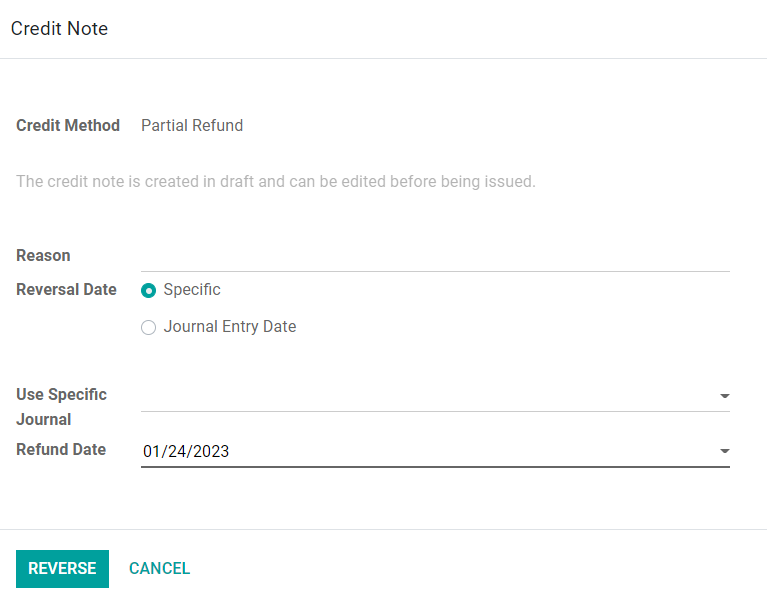
A Reason for the credit and a Specific Journal to use to process the credit can be specified. If a Specific Reversal Date is selected, then a Refund Date must also be selected.
After the information is filled in, click Reverse. Then, Edit the draft as needed, and finally, click Confirm to confirm the credit note.